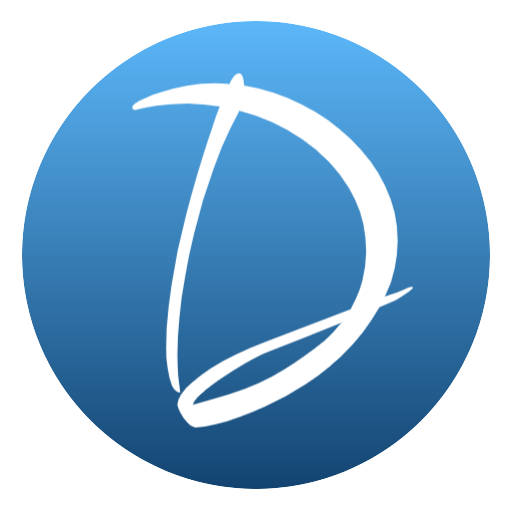Generate Press 유료 버전 설치 방법

오늘은 Generate Press 유료 버전 설치 방법 이라는 주제로 포스팅을 해보려고 합니다. Generate Press는 빠른 속도 때문에 워드프레스 이용자들이 많이 사용하는 테마 중 하나 입니다. 하지만 이용하다 보면 디테일한 부분을 구현하고자 할 때 무료 버전이라서 제한되는 부분이 많았는데요. 우선 가능한 것 부터 작업을 해보려고 했으나 아무래도 유료버전을 설치하고 작업하는게 시간이 훨씬 시간과 에너지가 절약 될 것 같아서 저는 유료 버전을 이용하려고 합니다. 추가로 Generate press 유료 버전은 본인 블로그는 최대 300개 까지는 설치가 가능하고 30일 이전에는 언제든지 환불이 가능하다고 하니 설치 해보고 딱히 필요 없다고 하면 30일 이내 환불 하면 됩니다.
1. Generate Press 홈페이지 접속하기
Generate Press는 홈페이지에 따로 접속을 해서 업그레이드 해주어야 합니다. 프리미엄(유료버전)으로 업그레이드 해주기 위해 Generate Press 홈페이지로 접속 합니다. 그 다음 홈페이지 상단에 있는 프리미엄 버튼을 눌러 줍니다.
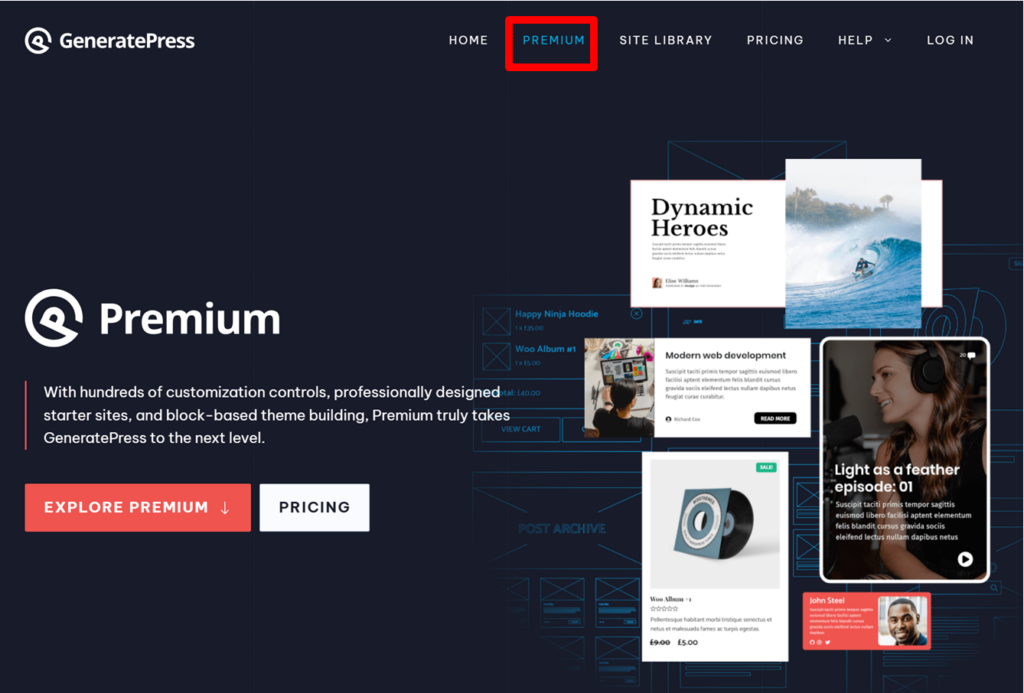
원하는 프리미엄 상품을 선택해 줍니다. 아래에 보면 1년에 한 번씩 업데이트 하는 버전 59달러 대략 한화 8만원 정도 되겠네요. 평생 사용 버전은 249달러 한화로 약 34만원 정도 예상하면 될것 같습니다. 평생 사용은 1년 이용권을 판매하기 위한 도구 같은 느낌 입니다. 저는 1년 갱신권을 구매 하겠습니다.
2. 유료 버전 구매하기
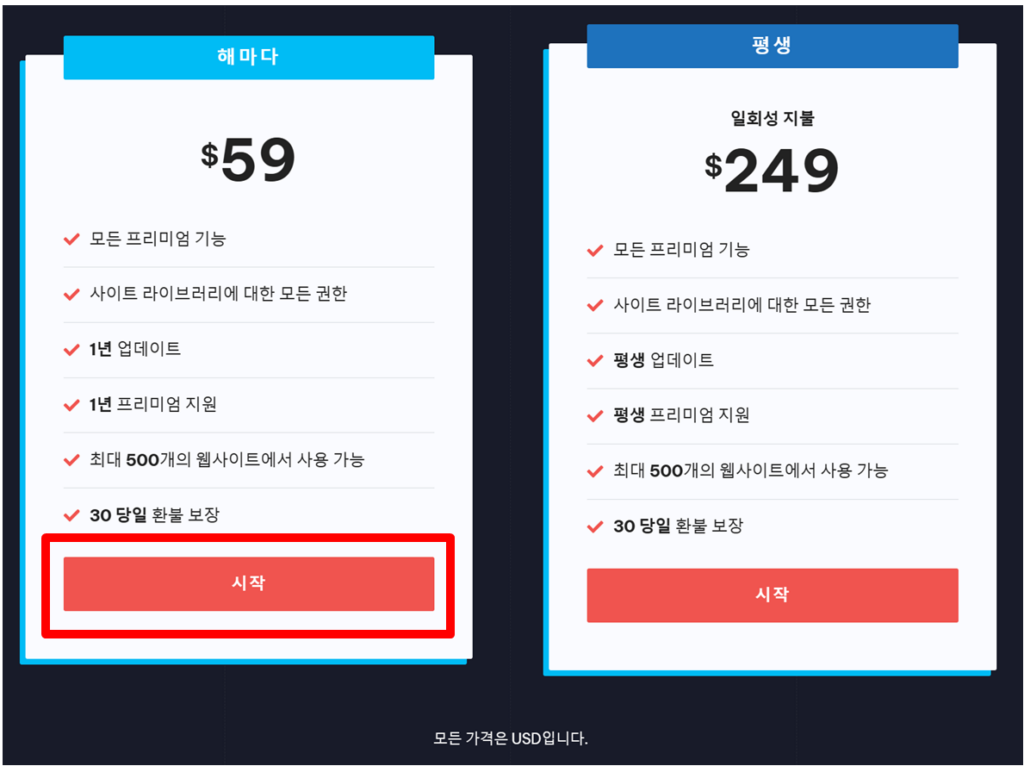
그 다음 카드 결제 정보 창이 나옵니다. 읽어 보시고 결제 할 카드 정보를 입력해 주면 됩니다.
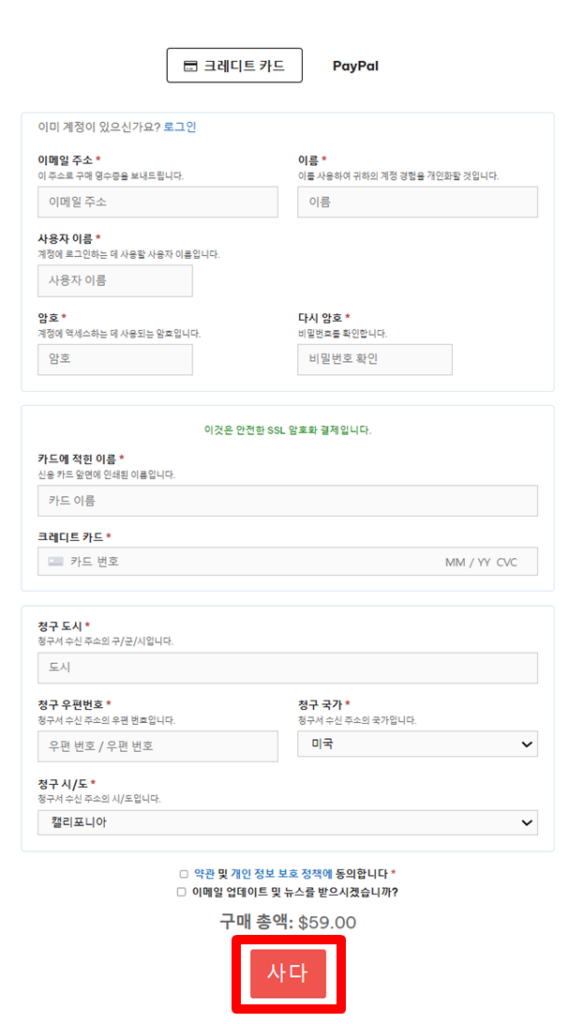
구매 하시면 다음과 같은 완료 창이 뜨는데요. 프리미엄 코드 번호는 나중에 사용해야 하니깐 잘 저장해 놓고 유출 되지 않도록 조심해 주세요.
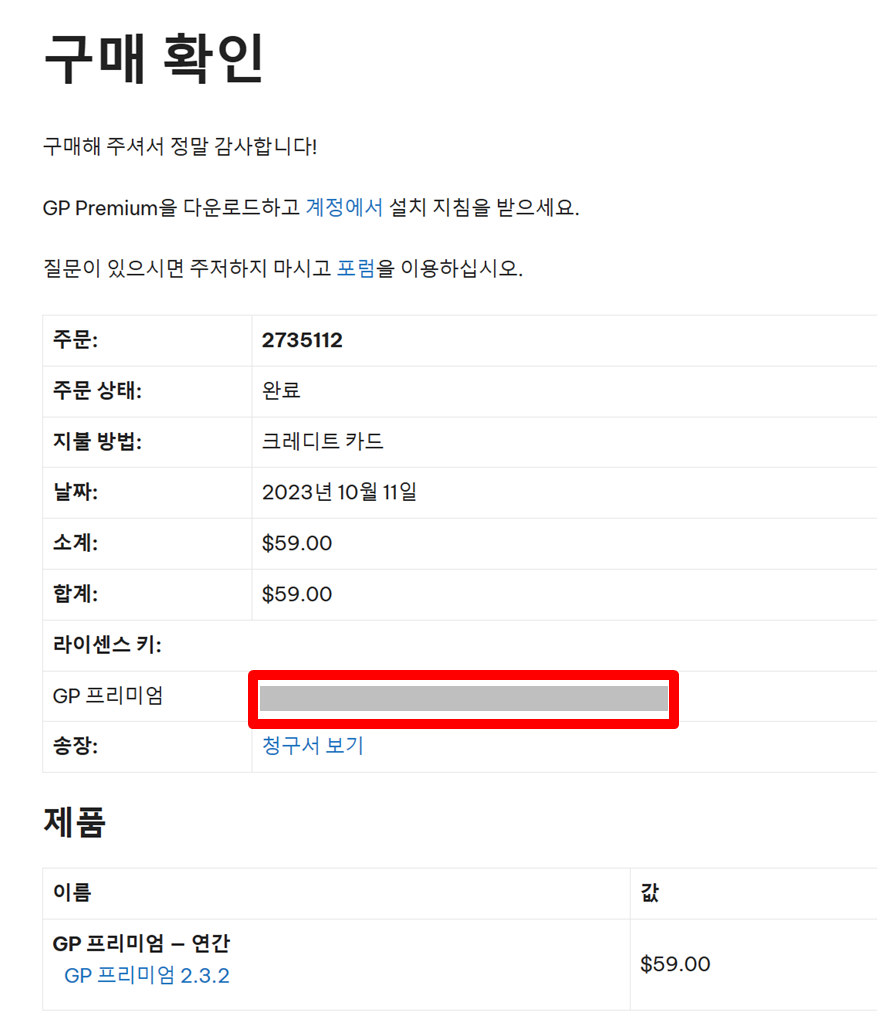
그 다음 계좌(account) -> 다운로드로 들어가서 Generate Press 프리미엄 프로그램 압축파일을 다운로드 합니다. 라이센스 키는 잘 저장해줍니다. 나중에 사이트에 등록할 때 라이센스 키를 적어야 하는데 그 때 필요 합니다.
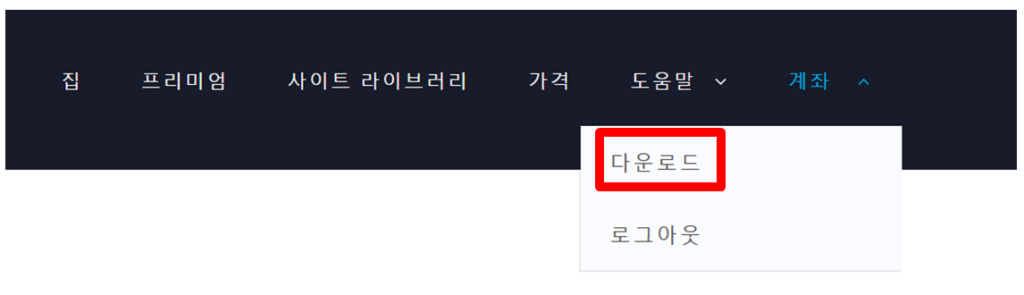
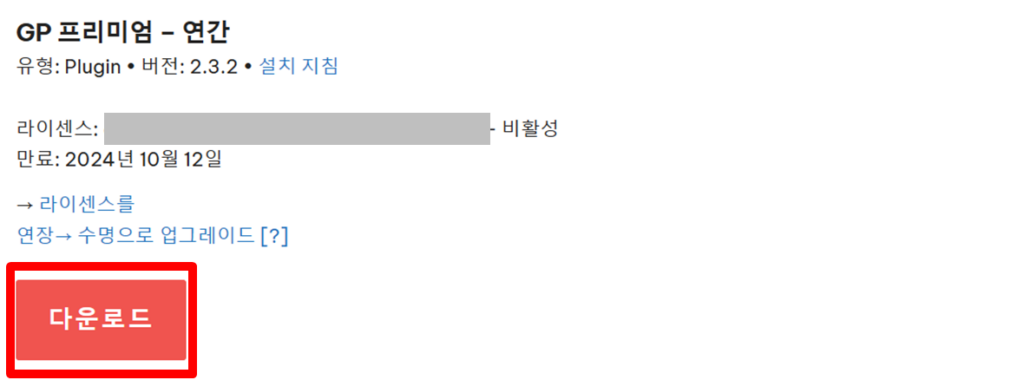
3. 내 사이트에 등록하기
그 다음 내 사이트 관리자 페이지로 넘어와서 플러그인->새로추가 탭으로 들어가 줍니다.
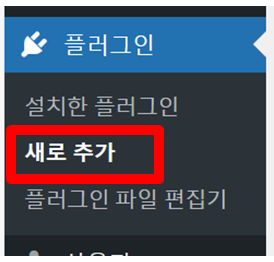
그 다음 상단에 있는 플러그인 업로드를 눌러줍니다.
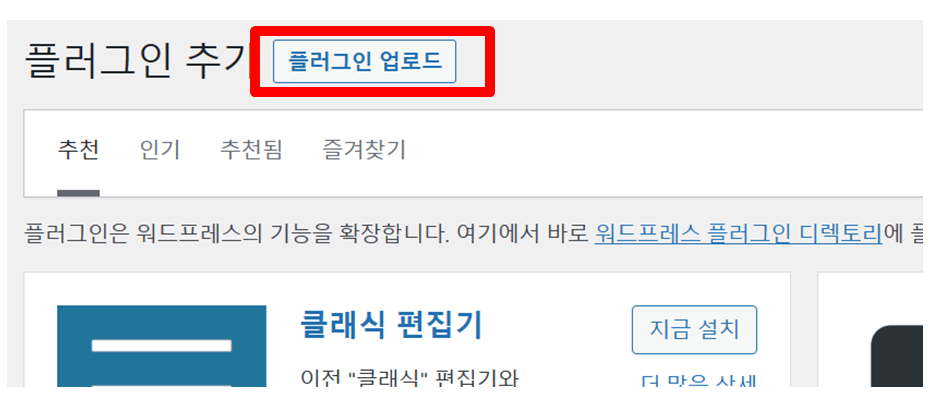
그 다음 파일 선택을 눌러서 아까 다운로드 받아놓은 압축파일을 업로드하고 지금 설치를 눌러줍니다. 그럼 플러그인을 설치되었다는 화면이 뜨면 플러그인 활성화 버튼을 눌러 줍니다.
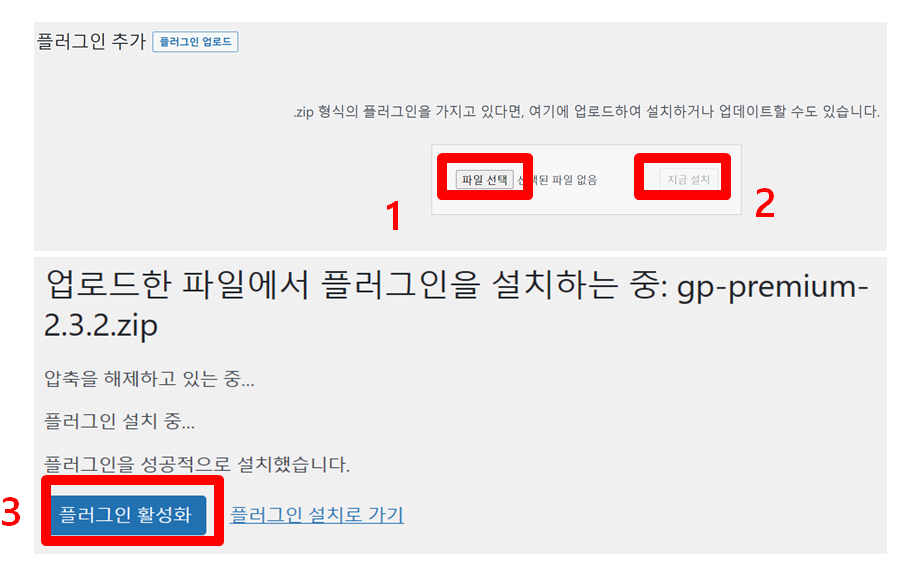
그 다음 관리자 페이지에서 플러그인-> 설치한 플러그인으로 접속한 뒤 GP Configure을 눌러줍니다.
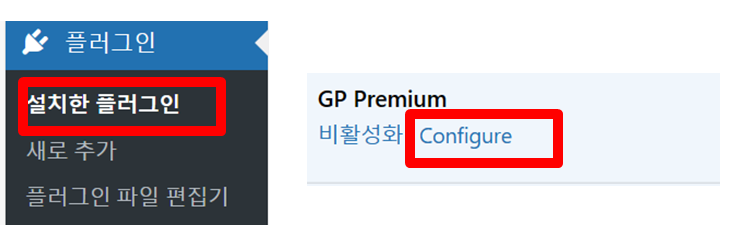
그럼 라이센스 키를 저장하는 페이지가 뜹니다. 여기에 아까 저장해 놓은 라이센스 키를 적고 Save Key 버튼을 클릭합니다.
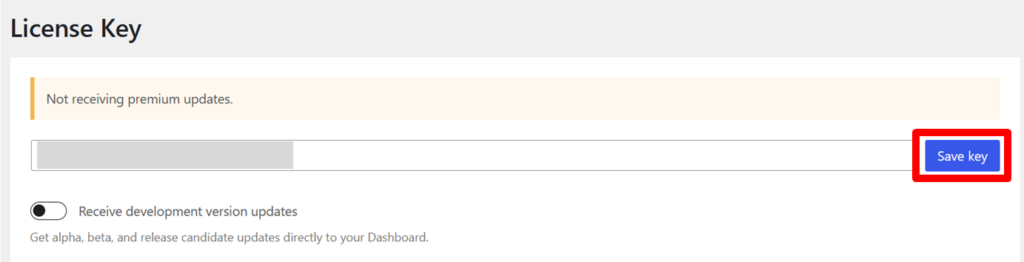
저는 업데이트 정보도 받도록 설정을 했습니다. 여기까지 했다면 Generate Press테마 유료 버전 업데이트가 완료 된겁니다.
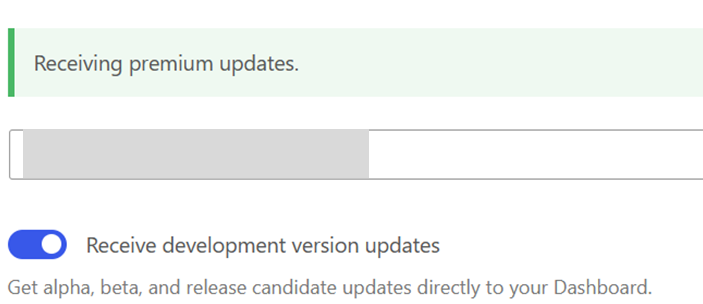
마무리
저는 최대한 무료 버전으로 진행하려고 했으나 썸네일 적용 이라 던지 블록 설정의 디테일한 다양성을 구현할 때 마다 불편함을 겪어서 그냥 유료로 결제를 진행 했습니다. GP 테마를 이용하시는 분들이 유료 버전으로 사용을 많이 하시는 데에는 이유가 있겠죠. 저도 이번 기회에 GP테마를 조금 더 공부 해 볼 수 있는 계기가 되지 않을까 싶습니다. 이전보다는 훨씬 수월한 블로그 작업이 되길 바라며 오늘 포스팅은 여기서 마무리 짓겠습니다. 다음에 더 좋은 포스팅으로 찾아 뵙겠습니다.